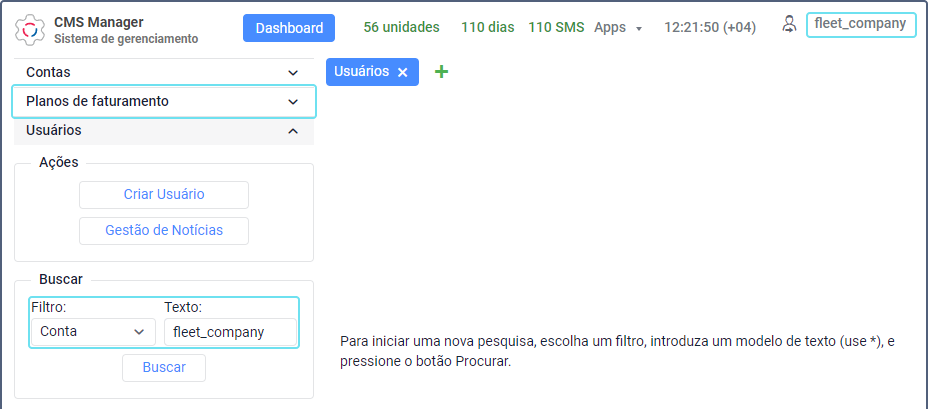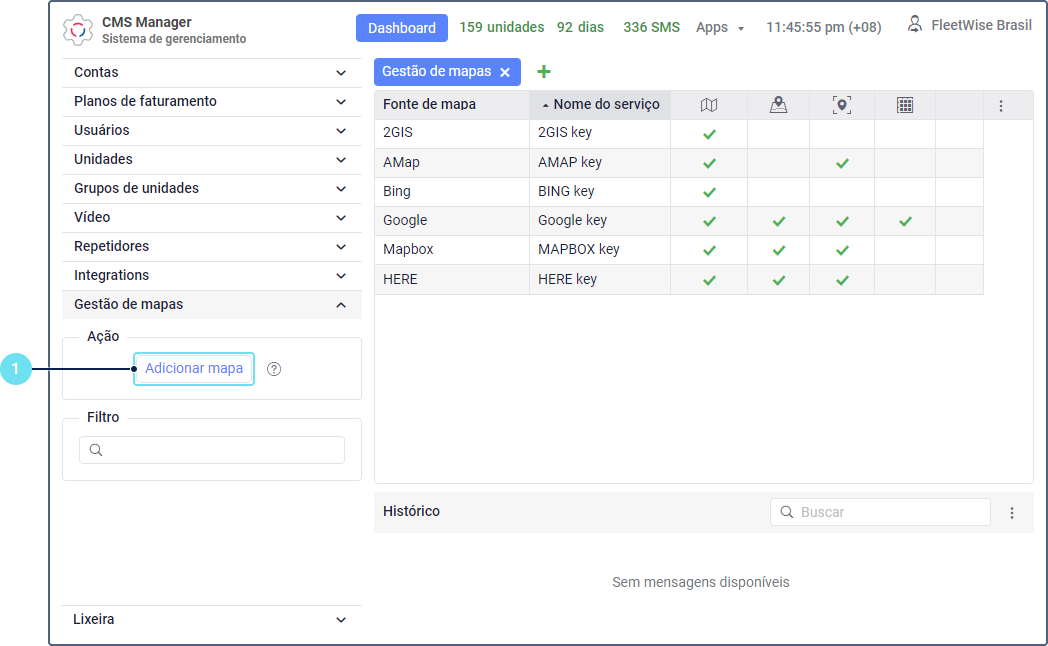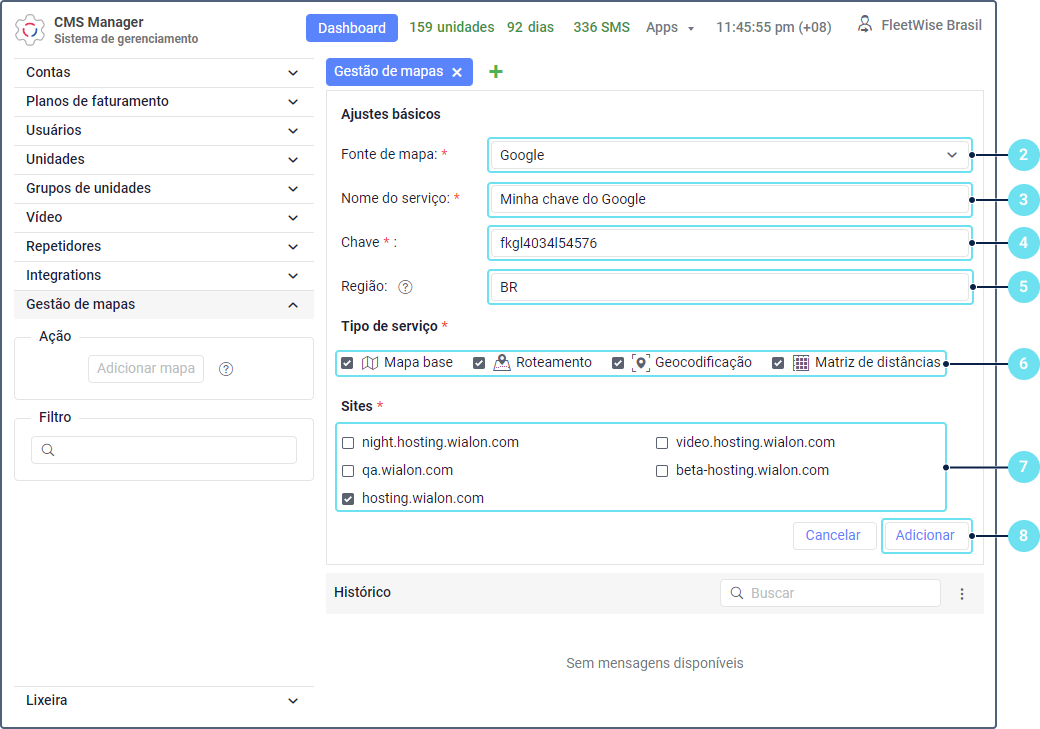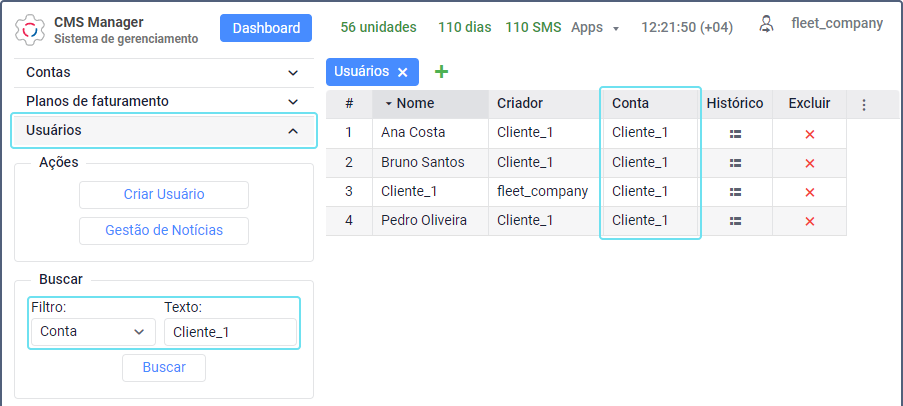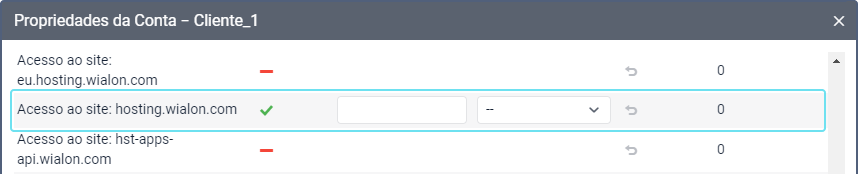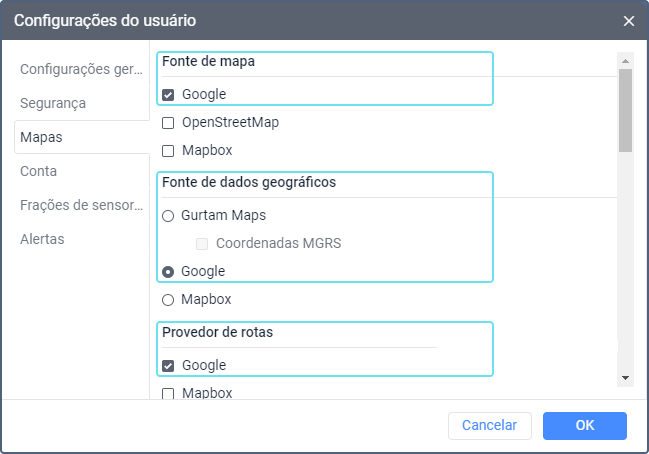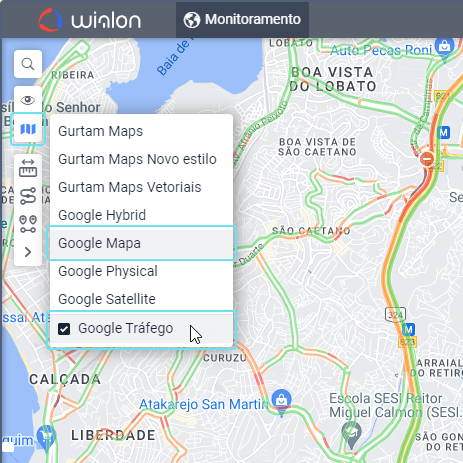Este aba descreve como conectar o serviço cartográfico do Google e configurar o acesso a ele para os usuários do sistema de monitoramento, utilizando chaves adquiridas no site do Google ou pela Gurtam. O aba também fornece recomendações para evitar custos indesejados associados ao uso dos serviços do Google.
Como evitar custos indesejados ao usar o serviço Google
Estas ações permitirão evitar custos indesejados ao usar os serviços do Google:
- Os serviços do Google são ativados usando os serviços da conta e ficam disponíveis para todos os usuários da conta. Os custos de utilização dependem do número de unidades disponíveis para esses usuários e começam a acumular no momento do login. Certifique-se de que a conta para a qual deseja habilitar os mapas não tenha usuários desnecessários e que os usuários não tenham acesso a sites e unidades desnecessárias em outras contas.
- Certifique-se de que nenhum usuário esteja associado à conta principal, caso contrário todos os serviços serão habilitados para eles automaticamente. Para isso, selecione o filtro Conta na aba Usuários e insira o nome da conta principal.
Se encontrar um usuário, será necessário excluí-lo ou criar uma conta em nome dele. Depois disso, esse usuário passará a pertencer à sua própria conta. Você não poderá fazer isso isso caso os objetos do sistema já tiverem sido criados em nome deste usuário. Nesse caso, é possível copiar o usuário no sistema de monitoramento, selecionando o usuário de outra conta como criador e então criar uma conta em nome do usuário copiado. Após esse processo, deve-se excluir o usuário original.
- Se o Google Maps estiver habilitado para uma conta através de serviços, tais mapas estarão automaticamente disponíveis para todos os usuários da conta no aplicativo Logistics. A disponibilidade do Google Maps neste aplicativo não pode ser desativada com uma opção separada. Caso não queira ser cobrado pelo uso do serviço Google no aplicativo Logistics, seus usuários deverão pertencer às contas para as quais o serviço Google não está habilitado.
Pré-requisitos
Para prosseguir com a criação e configuração do serviço que poderá ser usado para fornecer acesso aos mapas do Google, preencha os seguintes pré-requisitos:
Você deve obter uma chave de API que pode ser adquirida no site do Google ou pela Gurtam através de uma solicitação ao seu gerente pessoal. Ao adquirir a chave pela Gurtam, especifique em sua solicitação para quais sites deseja usá-la. É possível obter informações sobre os termos comerciais de uso de mapas e conexão de DNS adicionais com seu gerente pessoal.
Ao comprar a chave no site do Google, entre em contato com o suporte técnico do Google caso tenha alguma dúvida sobre a chave ou o pagamento.Não é necessário ter seu próprio DNS. É possível conectar o Google Maps ao seu próprio site e aos sites da Wialon Hosting, por exemplo, hosting.wialon.com, hosting.wialon.us.
- Só é possível criar e configurar serviços de acesso ao Google Maps na conta principal do CMS Manager.
Criar e configurar o serviço
Nesta etapa você cria o serviço que usará para fornecer acesso ao serviço Google para as contas. É também neste ponto em que os sites que estarão disponíveis são configurados.
- Clique no botão Adicionar mapa na seção Gestão de mapas no CMS Manager. Se você comprou a chave pela Gurtam, não é necessário adicionar o mapa. Encontre-o na lista e clique nele para abrir suas propriedades.
- Selecione Google no campo Fonte do mapa. Caso utilize a chave da Gurtam, este campo é preenchido automaticamente.
- Dê um nome ao serviço que deseja usar para fornecer acesso aos serviços do Google. Ele será mostrado na aba Serviços do plano de cobrança e nas propriedades da conta.
- Especifique a chave API se você mesmo a comprou. No caso de utilizar chave da Gurtam, este campo não será exibido.
- Para exibir corretamente o mapa base e determinar endereços, especifique o código da região em que ele deve ser utilizado. Por exemplo, NL para a Holanda (ver todos os códigos).
- Selecione um ou mais tipos de serviço desejados:
- Mapa base: permite exibir mapas;
- Geocodificação: permite determinar endereços por coordenadas e coordenadas por endereços;
- Roteamento: permite planejar rotas;
Matriz de distâncias: permite calcular o comprimento e duração das rotas.
Se você usar sua própria chave, só será possível utilizar os serviços disponíveis para ela. Neste caso, a cobrança das unidades depende da quantidade de serviços.
Todos os tipos estão disponíveis em chaves adquiridas através da Gurtam e não é possível cancelar a seleção.
Selecione os sites onde o serviço Google deve ser usado. Eles podem ser sites próprios ou sites de hospedagem, como hosting.wialon.com, hosting.wialon.us.
Não é possível ativar ou desativar o acesso ao mapa para o site do Logistics. Portanto, se uma conta tiver todos os serviços necessários habilitados, os usuários desta conta terão acesso automático aos mapas ao efetuarem login no aplicativo Logistics. Nesse caso, a cobrança pela utilização dos mapas começa a acumular.
- Salve as alterações.
Após esta ação, os serviços do Google não ficam automaticamente disponíveis para todos os usuários dos sites selecionados. Eles ficam disponíveis somente depois que o usuário ativa os serviços desejados no plano de cobrança ou nas propriedades da conta. A cobrança pelos serviços se iniciará quando os usuários da conta com os serviços habilitados acessarem os sites selecionados.
Ativar serviços para a conta
É recomendável realizar as seguintes verificações antes de ativar os serviços de uma conta:
- Ao ativar os serviços, os serviços do Google ficam disponíveis para todos os usuários da conta. Para verificar quais usuários pertencem à conta, use o filtro Conta na seção Usuários ou classifique a tabela pela coluna com o mesmo nome.
Se a conta tiver usuários para os quais você não deseja ativar os serviços do Google, veja as dicas para remover usuários da conta principal. - Verifique a quais unidades os usuários da conta têm acesso, pois o custo dos serviços Google depende da quantidade de tais unidades. Considere as regras de hierarquia ao configurar o acesso.
- Certifique-se de que apenas os serviços de acesso aos sites desejados estejam habilitados nas propriedades da conta (serviços denominados Acesso ao site: ...).
Para conceder acesso aos serviços do Google aos usuários de uma conta separada, ative os seguintes serviços nas propriedades da conta:
- Google (personalizado), se você mesmo comprou a chave ouGoogle (padrão), se você comprou a chave pela Gurtam;
- o serviço criado na etapa 3 da seção Criar e configurar o serviço. Seu nome começa com Acesso ao mapa:…
- o serviço Acesso ao site: … para os sites aos quais os usuários da conta devem ter acesso (ver passo 7 da seção Criar e configurar o serviço).
Os serviços listados acima também podem ser ativados nas propriedades do plano de cobrança que deverá ser atribuído às contas solicitadas. Observe as especificidades de ativação (veja a coluna Estado).
Depois disso, os serviços do Google ficam disponíveis para todos os usuários desta conta. As taxas pela utilização começam a ser acumuladas após o login do usuário no sistema de monitoramento e dependem da quantidade de unidades disponíveis para o usuário, independente de os mapas estarem selecionados nas configurações do usuário e no menu do mapa (veja a seção abaixo).
De acordo com as regras de hierarquia, não é possível ativar um serviço para uma conta subordinada e desabilitá-lo para uma conta superior. Portanto, se quiser que o serviço Google esteja disponível para os usuários de contas subordinadas, mas não para os usuários de contas superiores, é possível:
- alterar sua estrutura de serviço para que ambas as contas fiquem no mesmo nível;
- usar sites diferentes para fazer login no sistema de monitoramento. Por exemplo, se a chave do Google estiver ativada para o seu próprio site, os usuários da conta subordinada poderão fazer login neste site, enquanto os usuários da conta superior poderão usar hosting.wialon.com.
Ativar mapas no sistema de monitoramento
Se os serviços desejados estiverem habilitados em uma conta, os serviços do Google ficarão disponíveis para os usuários desta conta no sistema de monitoramento. Para ativá-los, siga as etapas abaixo.
- Na aba Mapas das configurações do usuário, selecione Google como fonte de mapas, fonte de dados geográficos ou provedor de rotas, dependendo dos tipos de serviço especificados na etapa 6 da seção Criar e configurar o serviço.
- Recarregue a página.
- Se você selecionou Google como fonte do mapa, ative a camada desejada no menu do mapa. Também é possível ativar camadas adicionais, como Google Tráfego, se disponível.
Depois disso, o usuário pode utilizar os serviços do Google.
As taxas de serviço do Google começam a ser acumuladas após os serviços serem ativados e o usuário fazer login, mesmo que as opções descritas nesta seção estejam desativadas.